Canon i-SENSYS MF8380Cdw: Kontrola identi fi kátoru SSID nebo sí ť ového klí č e pro sm ě rova č nebo p ř ístupový bod bezdrátové sít ě LAN A vezeték nélküli helyi hálózati útválasztó vagy hozzáférési pont SSID azonosítójának vagy hálózati kulcsának ellen ő rzése Sprawdzanie SSID lub klucza sieciowego routera sieci bezprzewodowej LAN / punktu dost ę pu Kontrola identi fi kátora SSID alebo sie ť ového k ľ ú č a smerova č a bezdrôtovej siete LAN/prístupového bodu
Kontrola identi fi kátoru SSID nebo sí ť ového klí č e pro sm ě rova č nebo p ř ístupový bod bezdrátové sít ě LAN A vezeték nélküli helyi hálózati útválasztó vagy hozzáférési pont SSID azonosítójának vagy hálózati kulcsának ellen ő rzése Sprawdzanie SSID lub klucza sieciowego routera sieci bezprzewodowej LAN / punktu dost ę pu Kontrola identi fi kátora SSID alebo sie ť ového k ľ ú č a smerova č a bezdrôtovej siete LAN/prístupového bodu: Canon i-SENSYS MF8380Cdw
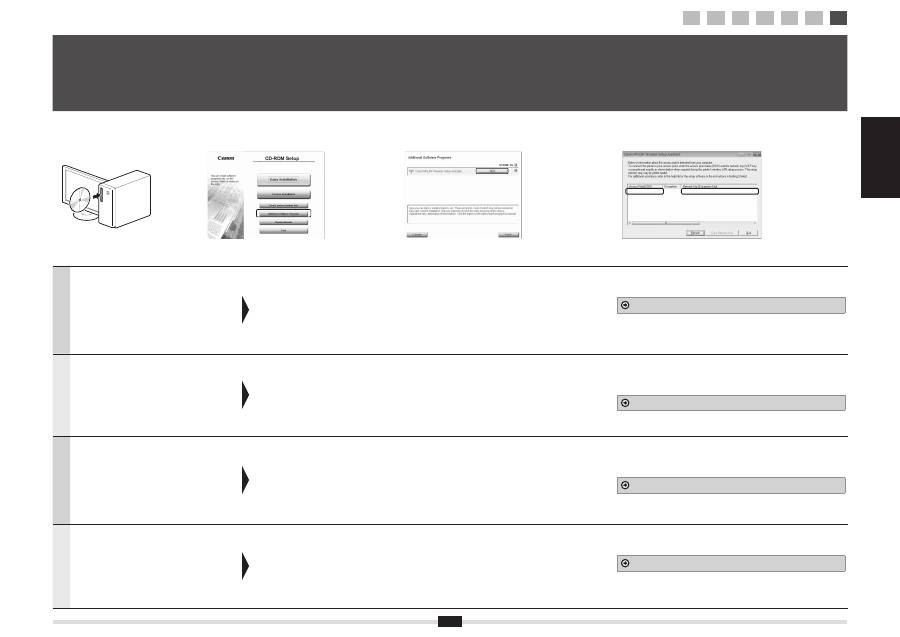
Č
esky Magyar
Polski Slovensky
17
Č
esky
Identi
fi
kátor SSID nebo sí
ť
ový klí
č
m
ů
žete
ov
ěř
it pomocí „Canon MF/LBP Wireless Setup
Assistant“ (Pr
ů
vodce Canon nastavením
bezdrátové sít
ě
u p
ř
ístroje MF/LBP).
* „Canon MF/LBP Wireless Setup Assistant“ (Pr
ů
vodce
Canon nastavením bezdrátové sít
ě
u p
ř
ístroje MF/LBP)
je sou
č
ástí disku s názvem „User Software CD“
(CD s uživatelským softwarem), který je dodáván s
p
ř
ístrojem.
Vložte disk „User
Software CD“ (CD s
uživatelským softwarem) do
mechaniky po
č
íta
č
e.
Klikn
ě
te na položku
[Additional Software
Programs] (Další softwarové
programy).
Klikn
ě
te na tla
č
ítko [Start] vedle položky
„Canon MF/LBP Wireless Setup Assistant“
(Pr
ů
vodce Canon nastavením bezdrátové
sít
ě
u p
ř
ístroje MF/LBP).
P
ř
e
č
t
ě
te si licen
č
ní smlouvu a kliknutím na
tla
č
ítko [Yes] (Ano) p
ř
ijm
ě
te její podmínky.
Zobrazí se informace o bezdrátové síti LAN nebo p
ř
ístupovém bodu.
Poznamenejte si údaje (uvedené v ráme
č
cích) na str. 12.
Poté se vra
ť
te na str. 8 a pokra
č
ujte v procesu nastavení.
Magyar
Az SSID vagy hálózati kulcs a „Canon MF/LBP
Wireless Setup Assistant” (Canon többfunkciós
lézernyomtatók vezeték nélküli beállítási
segédprogramja) segítségével ellen
ő
rizhet
ő
.
* A „Canon MF/LBP Wireless Setup Assistant” (Canon
többfunkciós lézernyomtatók vezeték nélküli beállítási
segédprogramja) a készülékhez mellékelt User Software
CD (Felhasználói szoftverlemez) lemezen található.
Helyezze be a User
Software CD (Felhasználói
szoftverlemez) lemezt a
számítógép meghajtójába.
Kattintson az [Additional
Software Programs] (További
szoftverek) elemre.
Kattintson a [Start] gombra a „Canon MF/
LBP Wireless Setup Assistant” (Canon
többfunkciós lézernyomtatók vezeték nélküli
beállítási segédprogramja) elem mellett.
Olvassa el a licencszerz
ő
dést, és ha
elfogadja, kattintson a [Yes] (Igen) gombra.
Megjelennek a vezeték nélküli helyi hálózati útválasztó vagy
hozzáférési pont adatai.
Jegyezze le a bekeretezett adatokat a 12. oldalon.
Ezt követ
ő
en lapozzon vissza a 8. oldalra, és folytassa a beállítást.
Polski
SSID i klucz sieciowy mo
ż
na sprawdzi
ć
za
pomoc
ą
narz
ę
dzia „Canon MF/LBP Wireless
Setup Assistant” (Canon MF/LBP Wireless —
asystent instalacji)
* Narz
ę
dzie „Canon MF/LBP Wireless Setup Assistant”
(Canon MF/LBP Wireless — asystent instalacji) zosta
ł
o
za
łą
czone na dostarczonym z urz
ą
dzeniem User
Software CD (Dysku CD-ROM z oprogramowaniem
u
ż
ytkownika).
Umie
ść
User Software
CD (Dysk CD-ROM
z oprogramowaniem
u
ż
ytkownika) w stacji
komputera.
Kliknij pozycj
ę
[Additional
Software Programs]
(Dodatkowe programy).
Kliknij przycisk [Start] znajduj
ą
cy si
ę
obok
„Canon MF/LBP Wireless Setup Assistant“
(Canon MF/LBP Wireless — asystent
instalacji).
Przeczytaj umow
ę
licencyjn
ą
i kliknij
przycisk [Yes] (Tak), aby zaakceptowa
ć
.
Wy
ś
wietlone zostan
ą
informacje dotycz
ą
ce sieci bezprzewodowej
LAN lub punktu dost
ę
powego.
Zapisz uzyskane informacje (uj
ę
te w ramkach) na str. 12.
A nast
ę
pnie wró
ć
do str. 8, aby kontynuowa
ć
procedur
ę
kon
fi
guracji.
Slovensky
Identi
fi
kátor SSID alebo sie
ť
ový k
ľ
ú
č
môžete
skontrolova
ť
pomocou aplikácie „Canon MF/LBP
Wireless Setup Assistant“ (Asistent pri nastavení
bezdrôtovej siete pre tla
č
iarne Canon MF/LBP).
* Aplikácia „Canon MF/LBP Wireless Setup Assistant“
(Asistent pri nastavení bezdrôtovej siete pre tla
č
iarne
Canon MF/LBP) sa nachádza na disku User Software CD
(Disk CD s obslužným softvérom) dodanom so zariadením.
Vložte disk User Software
CD (Disk CD s obslužným
softvérom) do mechaniky
po
č
íta
č
a.
Kliknite na položku
[Additional Software
Programs] (
Ď
alšie softvérové
programy).
Kliknite na tla
č
idlo [Start] (Štart) ved
ľ
a
položky „Canon MF/LBP Wireless Setup
Assistant“ (Asistent pri nastavení bezdrôtovej
siete pre tla
č
iarne Canon MF/LBP).
Pre
č
ítajte si licen
č
nú zmluvu a súhlas
potvr
ď
te kliknutím na tla
č
idlo [Yes] (Áno).
Zobrazia sa informácie o bezdrôtovej sieti LAN alebo prístupovom bode.
Pozna
č
te si informácie (ozna
č
ené rámami) na str. 12.
Potom sa vrá
ť
te na str. 8 a pokra
č
ujte v postupe nastavenia.
A-2
Kontrola identi fi kátoru SSID nebo sí ť ového klí č e pro sm ě rova č nebo p ř ístupový bod bezdrátové sít ě LAN A vezeték nélküli helyi hálózati útválasztó vagy hozzáférési pont SSID azonosítójának vagy hálózati kulcsának ellen ő rzése Sprawdzanie SSID lub klucza sieciowego routera sieci bezprzewodowej LAN / punktu dost ę pu Kontrola identi fi kátora SSID alebo sie ť ového k ľ ú č a smerova č a bezdrôtovej siete LAN/prístupového bodu
SampleEFGHIJ
WPA-PSK
543210EDCBA
1
2
3
4-A 4-B A-1 A-2
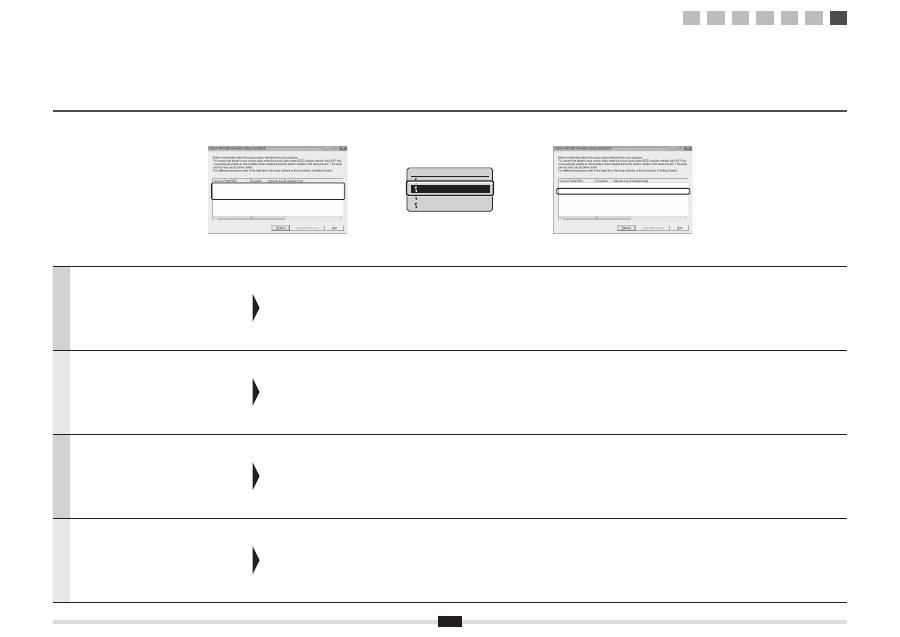
18
Č
esky
Pokud je zobrazeno více p
ř
ístupových bod
ů
:
1. Poznamenejte si všechny zobrazené
identi
fi
kátory SSID.
2. Prove
ď
te postup uvedený v
č
ásti „4-B Ru
č
ní
nastavení a p
ř
ipojení p
ř
ístupového bodu“ (str. 8).
3. Vyberte identi
fi
kátor SSID odpovídající tomu,
který jste si poznamenali.
4. Poznamenejte si sí
ť
ový klí
č
pro vybraný
identi
fi
kátor SSID.
5. Prove
ď
te postup uvedený v
č
ásti „4-B Ru
č
ní
nastavení a p
ř
ipojení p
ř
ístupového bodu“ (str. 8).
Pokud se nezobrazí informace o sm
ě
rova
č
i nebo
p
ř
ístupovém bod
ě
bezdrátové sít
ě
LAN:
Klikn
ě
te na tla
č
ítko [Refresh] (Aktualizovat).
Pokud se po kliknutí na tla
č
ítko [Refresh] (Aktualizovat)
informace nezobrazí, ov
ěř
te, že je dokon
č
eno nastavení po
č
íta
č
e
pro sm
ě
rova
č
nebo p
ř
ístupový bod bezdrátové sít
ě
LAN.
Magyar
Ha több hozzáférési pont is látható
1. Az összes látható SSID azonosítót jegyezze le.
2. Végezze el „4-B A hozzáférési pont manuális
beállítása és csatlakoztatása” cím
ű
részben
szerepl
ő
lépéseket (8. oldal).
3. Válassza ki a lejegyzettnek megfelel
ő
SSID
azonosítót a megjelen
ő
SSID-k közül.
4. Írja le a kiválasztott SSID azonosítóhoz tartozó
hálózati kulcsot.
5. Végezze el „4-B A hozzáférési pont manuális
beállítása és csatlakoztatása” cím
ű
részben
szerepl
ő
lépéseket (8. oldal).
Ha a vezeték nélküli helyi hálózati útválasztó vagy
hozzáférési pont adatai nem jelennek meg
Kattintson a [Refresh] (Frissítés) gombra.
Ha az adatok nem jelennek meg a [Refresh] (Frissítés) gomb
megnyomása után sem, ellen
ő
rizze, hogy meg vannak-e
adva a számítógépen a vezeték nélküli helyi hálózati
útválasztó vagy hozzáférési pont beállításai.
Polski
Je
ż
eli wy
ś
wietlony zostanie wi
ę
cej ni
ż
jeden
punkt dost
ę
pu
1. Zapisz wszystkie wy
ś
wietlone SSID.
2. Wykonaj procedur
ę
opisan
ą
w cz
ęś
ci
„4-B R
ę
czna kon
fi
guracja i pod
łą
czenie punktu
dost
ę
pu” (str. 8).
3. Wybierz ten SSID, który odpowiada spisanemu
wcze
ś
niej z ekranu.
4. Zapisz klucz sieciowy dla wybranego SSID.
5. Wykonaj procedur
ę
opisan
ą
w cz
ęś
ci „4-B R
ę
czna
kon
fi
guracja i pod
łą
czenie punktu dost
ę
pu” (str. 8).
Je
ż
eli informacje o routerze sieci bezprzewodowej LAN
lub punkcie dost
ę
pu nie s
ą
wy
ś
wietlone
Kliknij przycisk [Refresh] (Od
ś
wie
ż
).
Je
ż
eli po naci
ś
ni
ę
ciu przycisku [Refresh] (Od
ś
wie
ż
)
informacje si
ę
nie wy
ś
wietlaj
ą
, sprawd
ź
, czy kon
fi
guracja
komputera dotycz
ą
ca routera sieci bezprzewodowej LAN lub
punktu dost
ę
pu jest poprawnie wykonana.
Slovensky
Ak sa zobrazí nieko
ľ
ko prístupových bodov
1. Pozna
č
te si všetky zobrazené identi
fi
kátory SSID.
2. Vykonajte postup v
č
asti „4-B Ru
č
né nastavenie
prístupového bodu a pripojenie“ (str. 8).
3. Vyberte identi
fi
kátor SSID zhodný s tým, ktorý
ste si pozna
č
ili zo zoznamu zobrazených
identi
fi
kátorov SSID.
4. Pozna
č
te si sie
ť
ový k
ľ
ú
č
vybratého
identi
fi
kátora SSID.
5. Vykonajte postup v
č
asti „4-B Ru
č
né nastavenie
prístupového bodu a pripojenie“ (str. 8).
Ak sa informácie o smerova
č
i bezdrôtovej siete LAN
alebo prístupovom bode nezobrazia
Kliknite na tla
č
idlo [Refresh] (Obnovi
ť
).
Ak sa informácie po kliknutí na tla
č
idlo [Refresh] (Obnovi
ť
)
nezobrazia, skontrolujte,
č
i je nastavenie smerova
č
a bezdrôtovej
siete LAN alebo prístupového bodu v po
č
íta
č
i úplné.
SampleABCD
WEP
01234567890123456789ABCDEF
SampleEFGHIJ
WPA-PSK
543210EDCBA
SampleK
WPA2-PSK
1234ABCD
SampleABCD
WEP
01234567890123456789ABCDEF
SampleEFGHIJ
WPA-PSK
543210EDCBA
SampleK
WPA2-PSK
1234ABCD
Select Access Point
SampleABCD WEP 13
SampleEFGHIJ WPA-PS
SampleKL WPA2-PSK 9
SampleMNOP None 7
1
2
3
4-A 4-B A-1 A-2
Оглавление
- ContentsTable des matièresSommarioInhalt
- Checking Before the Setup Véri fi cation avant la con fi guration Controllo prima della con fi gurazione Überprüfen vor der Einrichtung
- Switching the Connection Method to Wireless LAN Changement de méthode de connexion pour choisir Réseau sans fi l Cambiare il metodo di connessione in LAN wireless Umschalten der Verbindungsmethode zu Wireless LAN
- Selecting a Method for Setting the Wireless LAN Sélectionnez une méthode de con fi guration du réseau sans fi l Selezione di un metodo di impostazione della LAN wireless Auswählen einer Methode zur Einstellung des Wireless LANs
- Setting the Machine Using the WPS (Push Button Mode) Con fi guration de la machine avec les fonctions WPS (système à bouton poussoir) Con fi gurazione della macchina utilizzando WPS (pressione del pulsante) Einrichten des Geräts mit WPS (Tastenwahlmodus)
- Setting the Access Point Manually and Connecting Con fi guration manuelle et connexion du point d'accès Impostazione manuale dell'Access Point e connessione Manuelles Einstellen des Access Points und Herstellen einer Verbindung
- Checking the Wireless LAN Setting is Completed La véri fi cation des réglages de réseau sans fi l est terminée Veri fi care la completezza della con fi gurazione della LAN wireless Überprüfen, ob die Einstellung des Wireless LANs abgeschlossen ist
- Checking SSID or Network Key for a Wireless LAN Router/Access Point Véri fi cation du SSID ou de la clé réseau d'un routeur/point d'accès de réseau sans fi l Controllo del SSID o della chiave di rete di un router LAN wireless o Access Point Überprüfen der SSID oder des Netzwerkschlüssels für einen Router/Access Point für Wireless LAN
- ObsahTartalomSpis tre ś ci Obsah
- Kontrola p ř ed nastavením Ellen ő rzés a beállítás el ő tt Sprawdzanie przed kon fi guracj ą Kontrola pred nastavením
- P ř epnutí metody p ř ipojení na bezdrátovou sí ť LAN A csatlakozási mód átváltása vezeték nélküli helyi hálózati kapcsolatra Zmiana metody po łą czenia na sie ć bezprzewodow ą LAN Prepnutie spôsobu pripojenia na bezdrôtovú sie ť LAN
- Výb ě r metody pro nastavení bezdrátové sít ě LAN A vezeték nélküli helyi hálózat beállítási módjának kiválasztása Wybieranie metody kon fi guracji sieci bezprzewodowej LAN Výber spôsobu nastavenia bezdrôtovej siete LAN
- Nastavení p ř ístroje pomocí funkce WPS (režim Push Button) A készülék beállítása WPS (gombnyomásos mód) segítségével Kon fi guracja urz ą dzenia przy u ż yciu funkcji WPS (Tryb klawiatury fi zycznej) Nastavenie zariadenia pomocou funkcie WPS (Režim stla č enia tla č idla)
- Ru č ní nastavení a p ř ipojení p ř ístupového bodu A hozzáférési pont manuális beállítása és csatlakoztatása R ę czna kon fi guracja i pod łą czenie punktu dost ę pu Ru č né nastavenie prístupového bodu a pripojenie
- Kontrola dokon č ení nastavení bezdrátové sít ě LAN A vezeték nélküli helyi hálózat megfelel ő beállításának ellen ő rzése Sprawdzanie, czy kon fi guracja sieci bezprzewodowej LAN jest zako ń czona Kontrola dokon č enia nastavenia bezdrôtovej siete LAN
- Kontrola identi fi kátoru SSID nebo sí ť ového klí č e pro sm ě rova č nebo p ř ístupový bod bezdrátové sít ě LAN A vezeték nélküli helyi hálózati útválasztó vagy hozzáférési pont SSID azonosítójának vagy hálózati kulcsának ellen ő rzése Sprawdzanie SSID lub klucza sieciowego routera sieci bezprzewodowej LAN / punktu dost ę pu Kontrola identi fi kátora SSID alebo sie ť ového k ľ ú č a smerova č a bezdrôtovej siete LAN/prístupového bodu
- SadržajCuprinsVsebinaСъдържание
- Provjera prije postavljanja Veri fi care înaintea instal ă rii Preverjanje pred nastavitvijo
- Prebacivanje na č ina povezivanja na beži č ni LAN Comutarea metodei de conexiune la LAN f ă r ă fi r Preklop na na č in povezave z brezži č nim lokalnim omrežjem
- Odabir na č ina postavljanja beži č nog LAN-a Selectarea unei metode pentru setarea LAN f ă r ă fi r Izbira na č ina nastavitve brezži č nega lokalnega omrežja
- Postavljanje ure đ aja putem WPS-a (povezivanje pritiskom na gumb) Instalarea aparatului utilizând modul buton WPS Nastavitev naprave s funkcijo WPS (na č in na pritisk gumba)
- Ru č no postavljanje pristupne to č ke i povezivanje Setarea manual ă a punctului de acces ş i conectarea Ro č na nastavitev dostopne to č ke in vzpostavitev povezave
- Provjera je li postavljanje postavki beži č nog LAN-a završeno Veri fi carea fi naliz ă rii instal ă rii re ţ elei LAN f ă r ă fi r Preverjanje zaklju č enosti nastavitev brezži č nega lokalnega omrežja
- Provjera SSID-a ili mrežnog klju č a za usmjeriva č /pristupnu to č ku za beži č ni LAN Veri fi carea SSID sau a cheii de re ţ ea pentru un router/punct de acces LAN f ă r ă fi r Iskanje vrednosti SSID ali omrežnega klju č a za usmerjevalnik/dostopno to č ko za brezži č no lokalno omrežje
- СодержаниеЗміст ﺕﺎﻳﻮﺘﶈﺍ ﺐﻟﺎﻄﻣ ﺖﺳﺮﻬﻓ
- Проверка перед настройкой Перевірка перед налаштуванням ﺩﺍﺪﻋﻹﺍ ﻞﺒﻗ ﺺﺤﻔﻟﺍ ﻢﯿﻈﻨﺗ ﺯﺍ ﻞﺒﻗ ﯽﺳﺭﺮﺑ
- Изменение способа подключения на беспроводную сеть
- Выбор метода настройки беспроводной сети
- Настройка аппарата с использованием функции WPS ( режим нажатия кнопки )
- Настройка точки доступа вручную и подключение
- Проверка параметров беспроводной локальной сети завершена
- Проверка SSID или ключа сети для маршрутизатора беспроводной сети или точки доступа
- İ çindekiler SatursTurinysSisukord
- Kurulumdan Önce Kontrol Etme P ā rbaude pirms iestat ī šanas Patikrinimas prieš s ą rank ą Seadistuseelne kontroll
- Ba ğ lant ı Yöntemini Kablosuz LAN’a De ğ i ş tirme Savienojuma metodes iestat ī šana uz bezvadu LAN Prijungimo b ū do perjungimas į belaid į LAN Ühendusviisi Traadita side kohtvõrk määramine
- Kablosuz LAN’ ı Ayarlamak için Yöntem Seçme Metodes izv ē le bezvadu LAN iestat ī šanai B ū do pasirinkimas nustatant belaid į LAN Traadita side kohtvõrgu seadmisviisi valimine
- Makineyi WPS (Tu ş Modu) Kullanarak Ayarlama Iek ā rtas iestat ī šana, izmantojot WPS (spiedpogas rež ī ms) WPS naudojan č io aparato nustatymas (mygtuko režimas) Seadme seadmine WPS-i abil (nupuvajutusrežiim)
- Eri ş im Noktas ı n ı Manuel Olarak Ayarlama ve Ba ğ lanma Manu ā la piek ļ uves punkta iestat ī šana un savienošana Prieigos taško nustatymas rankiniu b ū du ir prijungimas Pöörduspunkti käsitsi seadmine ja ühendamine
- Kablosuz LAN Ayar ı n ı n Tamamlan ı p Tamamlanmad ı ğ ı n ı Kontrol Etme P ā rbaude, vai bezvadu LAN iestat ī šana ir pabeigta Belaidžio LAN nustatymo patikra baigta Traadita side kohtvõrgu seadmise lõpuleviimise kontrollimine
- Kablosuz LAN Yönlendiricisi/Eri ş im Noktas ı için SSID veya A ğ Anahtar ı n ı Kontrol Etme Bezvadu LAN maršrut ē t ā ja/piek ļ uves punkta bezvadu SSID vai t ī kla atsl ē gas p ā rbaude Belaidžio LAN maršrutizatoriaus / prieigos taško SSID arba tinklo rakto tikrinimas Traadita side kohtvõrgu marsruuteri või pöörduspunkti SSID või võrguvõtme vaatamine
- IndholdInnholdSisällysInnehåll
- Kontrol før opsætning Kontrollere før oppsettet Tarkistukset ennen asetuksien määrittämistä Kontrollera innan inställningen
- Skift af tilslutningsmetoden til trådløst LAN Bytte tilkoblingsmetoden til trådløst LAN Kytkentätavan vaihtaminen langattomaksi lähiverkoksi Ändra anslutningsmetoden till trådlöst nätverk
- Valg af metode til indstilling af trådløst LAN Velge en metode for innstilling av trådløst LAN Langattoman lähiverkon asetustavan valitseminen Välja en metod för att ställa in det trådlösa nätverket
- Indstillingen af maskinen ved hjælp af WPS (trykknapstilstand) Stille inn maskinen med WPS (trykknappmodus) Laitteen asetukset WPS-toiminnolla (painiketila) Ställa in enheten med hjälp av WPS (tryckknappsläge)
- Manuel indstilling af adgangspunkt og tilslutning Stille inn tilgangspunktet manuelt og koble til Liityntäpisteen määrittäminen manuaalisesti ja yhteyden muodostaminen Ställa in åtkomstpunkten manuellt och ansluta
- Kontrol af, at den trådløse LAN-indstilling er fuldført Kontrollere at den trådløse LAN-innstillingen er fullført Langattoman lähiverkon asetuksien viimeistelemisen tarkistaminen Kontrollera att inställningen av det trådlösa nätverket är slutförd
- Kontrol af SSID eller netværksnøgle for en trådløs LAN-router/et trådløst adgangspunkt Kontrollere SSID eller nettverksnøkkel for en trådløs LAN-ruter/tilgangspunkt Langattoman lähiverkon reitittimen/liityntäpisteen SSID:n tai verkkoavaimen tarkistaminen Kontrollera SSID eller nätverksnyckel för en router för ett trådlöst nätverk/åtkomstpunkt
- ContenidoInhoudsopgaveÍndiceΠεριεχόμενα
- Comprobación antes de la con fi guración Controle uitvoeren vóór de instelprocedure Veri fi car antes da con fi guração
- Cambio del método de conexión a LAN inalámbrica De verbindingsmethode instellen op draadloos LAN Mudar o método de ligação para LAN sem fi os
- Selección de un método para con fi gurar la LAN inalámbrica Een methode voor het instellen van het draadloze LAN selecteren Seleccionar o método de con fi guração da LAN sem fi os
- Con fi guración de la máquina utilizando WPS (Modo de botón pulsador) De machine instellen met de WPS Drukknop-modus Con fi gurar a máquina utilizando WPS (Modo de botão)
- Con fi guración del punto de acceso manualmente y conexión Het toegangspunt handmatig instellen en verbinding maken Con fi gurar o ponto de acesso manualmente e estabelecer a ligação Χειροκίνητη ρύθμιση του σημείου πρόσβασης και σύνδεση
- Comprobación de la fi nalización de la con fi guración de LAN inalámbrica Controleren of het draadloze LAN correct is ingesteld Veri fi car se a con fi guração da LAN sem fi os está concluída
- Comprobación del SSID o la clave de red para un router/punto de acceso de LAN inalámbrica De SSID of netwerksleutel voor een draadloze LAN-router/toegangspunt controleren Veri fi car o SSID ou a chave de rede de um router/ponto de acesso de LAN sem fi os

